Mac电脑无法连接校园网?这里有解决方案!
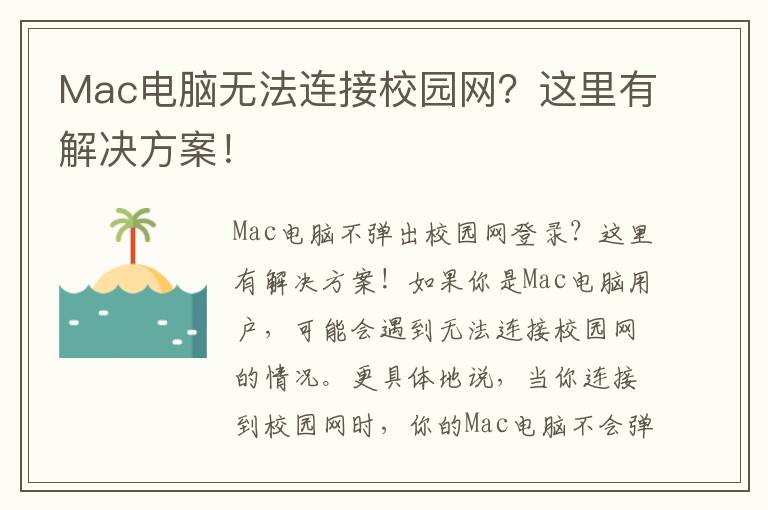
Mac电脑不弹出校园网登录?这里有解决方案!
如果你是Mac电脑用户,可能会遇到无法连接校园网的情况。更具体地说,当你连接到校园网时,你的Mac电脑不会弹出登录页面,导致你无法上网。这是一个常见的问题,但是有一些简单的解决方案可以帮助你解决这个问题。
解决方案一:清除浏览器缓存
在大多数情况下,清除浏览器缓存可以解决这个问题。以下是如何清除浏览器缓存的步骤:
1. 打开你的浏览器,如Safari或Chrome。
2. 点击菜单栏中的“偏好设置”。
3. 在“偏好设置”窗口中,选择“隐私”选项卡。
4. 点击“管理网站数据”。
5. 在“管理网站数据”窗口中,找到你的校园网,然后点击“删除”。
6. 关闭浏览器,重新打开它,然后尝试连接校园网。
解决方案二:手动输入校园网登录页面
如果清除浏览器缓存没有解决问题,你可以尝试手动输入校园网登录页面的网址。以下是如何手动输入校园网登录页面的步骤:
1. 打开你的浏览器,如Safari或Chrome。
2. 在地址栏中输入你的校园网登录页面的网址,如http://net.zju.edu.cn。
3. 按下回车键,然后尝试登录。
解决方案三:重置网络设置
如果以上两种方法都没有解决问题,你可以尝试重置网络设置。以下是如何重置网络设置的步骤:
1. 点击菜单栏中的“苹果”图标。
2. 选择“系统偏好设置”。
3. 点击“网络”选项。
4. 在“网络”窗口中,选择你正在使用的网络连接,如Wi-Fi或以太网。
5. 点击“高级”按钮。
6. 在“高级”窗口中,选择“TCP/IP”选项卡。
7. 点击“Renew DHCP Lease”按钮。
8. 关闭“高级”窗口,然后尝试连接校园网。
结论
如果你的Mac电脑不弹出校园网登录页面,以上三种方法可能会帮助你解决问题。首先,你可以尝试清除浏览器缓存。如果这个方法不起作用,你可以手动输入校园网登录页面的网址。最后,如果以上两种方法都没有解决问题,你可以尝试重置网络设置。无论哪种方法,都需要按照步骤进行操作,才能成功连接到校园网。
